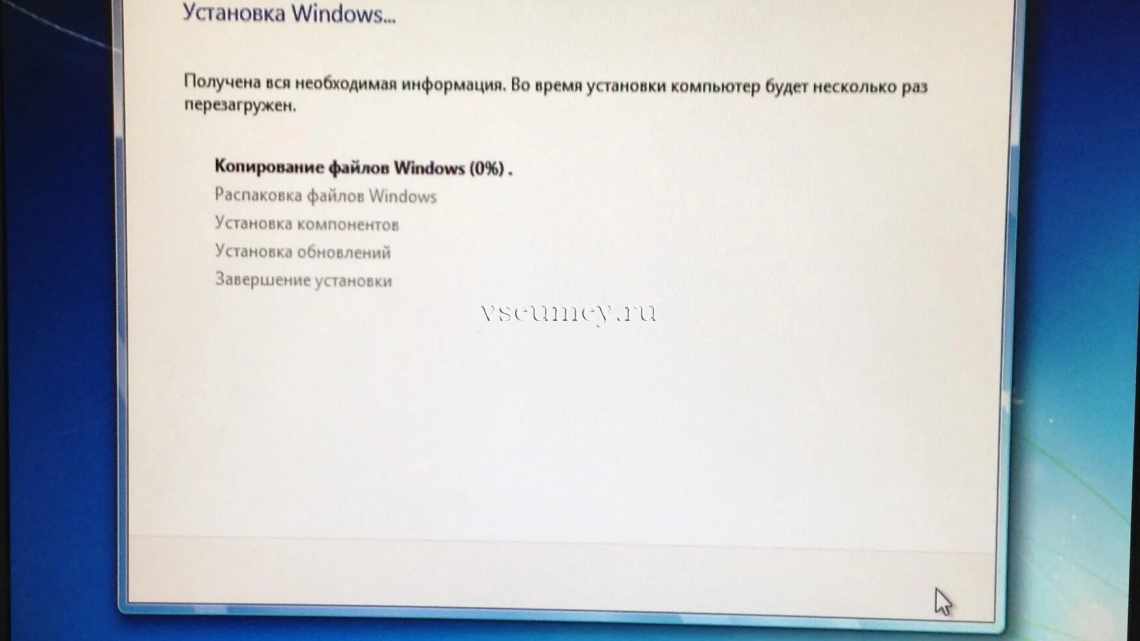Спосіб 1: популярний
- Створюємо теку
- Робимо значок прозорим
- Ховаємо назву теки
- Невидима тека у Windows 7 на ноутбуці
- Спосіб 2: альтернативний
- Як Сховати теку через Total Commander?
- Спосіб 3: простий
- Невидима тека Windows для всіх версій і пристроїв
- Таблиця символів
- Спосіб 4: геніальний
- Спосіб № 3 невидима тека
- Як знайти приховану теку
- macOS
Створюємо теку
Для початку створіть звичайну теку. Це можна зробити на стільниці або в будь-якому іншому місці, де вам буде зручно. Клацніть правою клавішею миші у вільній зоні «Створити». Назву можна поставити будь-яку.
Робимо значок прозорим
Клацніть правою кнопкою миші на новій теці та відкрийте «Властивості».
На вкладці «Параметри» натисніть кнопку «Змінити значок».
У списку доступних іконок знайдіть прозорий значок, виберіть його та натисніть «OK». Також можна завантажити окремо файл з прозорим значком і вказати шлях до нього.
У вікні властивостей теки натисніть кнопку «Застосувати», «OK».
Тепер тека стала прозорою, залишилася тільки назва.
Ховаємо назву теки
Клацніть правою кнопкою миші на теці Перейменувати. З натиснутою клавішею Alt на цифровому блоці клавіатури (праворуч) вводимо код 0160. Це символ нерозривного пробілу. Відпускаємо Alt і натискаємо Enter. Якщо не вдається, спробуйте замінити код на 255, або спільно з Alt затискати кнопку Fn на ноутбуці.
На деяких моделях ноутбуків немає цифрового блоку клавіатури. У таких випадках надрукуйте нерозривний пробіл у Ворді комбінацією клавіш Ctrl + Shift + Пробіл. Скопіюйте та вставте у назву теки.
Невидима тека у Windows 7 на ноутбуці
Ноутбук і нетбук мають важливу відмінність від комп'ютера, яке полягає у відсутності цифрового блоку на клавіатурі, хоча в деяких моделях він все-таки присутній. Маніпуляція дещо специфічна для таких пристроїв, необхідно використовувати альтернативний метод створення знака пробілу. У мобільних пристроях слід утримувати клавіші Alt і Ctrl одночасно. Потім слід натискати необхідні символи на альтернативному цифровому блоці j-k-l-u-i-o-7-8-9-m. Тобто для набору 255 слід виконати натискання на k-i-i, а для 0160 - m-j-o-m.
Існує й альтернативний спосіб створення невидимого елемента, його принцип полягає у виконанні таких дій:
- Через ПКМ слід викликати контекстне меню, в якому присутня функція для вставки спеціальних символів юнікоду.
- Відкриється вікно, де необхідно встановити дозвіл на введення арабських символів, досить встановити галочку;
- Далі ви можете вказати пробіл, що відноситься до арабських символів.
Спосіб 2: альтернативний
У мене на віртуальній машині з Windows 10 ніяк не хотів встановлюватися прихований значок для папки. Виходило зробити його тільки для ярлика до папки, але його видавала стрілочка в кутку. Тому я знайшов додатковий спосіб зробити невидиму папку.
У властивостях теки вкажіть галочку на параметрі «Прихований».
У провіднику відкрийте вкладку «Вигляд» і поставте галочку «Приховані елементи».
Цей параметр можна змінити і за допомогою Панелі керування:
Відкрийте панель керування. Вона знаходиться в Пуску. Знайдіть пошук або клацніть правою кнопкою миші на Панель керування.
Виберіть «Вигляд та персоналізація».
Під написом Параметри провідника буде посилання для відкриття параметрів показу прихованих тек і файлів. Натискаємо на неї.
На вкладці «Перегляд» в самому кінці списку вибираємо параметр «Не показувати приховані файли, теки та диски».
Натисніть кнопку «Застосувати» - «OK».
Як Сховати теку через Total Commander?
Сховати теку від зайвих очей можна за допомогою Total Commander. Порядок дій аналогічний, як і при використанні Провідника:
1. Клацніть правою кнопкою миші на потрібній теці.
2. У меню виберіть «Властивості» та поставте галочку поряд з пунктом «Прихований».
3. Натисніть кнопку «Інші» та прибирайте галочку з пункту, де дозволяється індексувати вміст файлів.
4. Щоб сховані теки не з'являлися в Total Commander, в меню знаходять вкладку «Налаштування» і переходять в «Параметри». У розділі «Вміст панелей» знімають галочку з пункту «Показувати приховані файли».
5. Після натискання кнопки «OK» зміни набувають чинності.
Спосіб 3: простий
Якщо ви не хочете лазити в налаштуваннях ОС, скористайтеся безкоштовною програмою Free Hide Folder, яку можна завантажити з офіційного сайту: https://www.cleanersoft.com/hidefolder/free_hide_folder.htm. Вона ховає теку повністю: її не знайти навіть через пошук.
Після встановлення і запуску програма запропонує ввести пароль з підтвердженням. На наступному кроці буде запит коду реєстрації, його можна пропустити кнопкою «Skip».
Щоб сховати теку, додайте її до кнопки «Add». З'явиться попередження про створення резервної копії даних для доступу до теки на випадок видалення і повторної установки програми, щоб не втратити до неї доступ - натисніть «Backup». Натисніть кнопку OK та скриється.
Щоб отримати доступ до теки, натисніть кнопку Unhide.
Невидима тека Windows для всіх версій і пристроїв
Невидима тека Windows 10 і всіх старіших версіях може створюватися універсальним методом, який працює завжди. Його суть полягає у виявленні значка пробілу серед вбудованих символів системи.
Таблиця символів
Користувачеві потрібно знайти пробіл таким методом:
- Натисніть клавішу Alt, щоб натиснути кнопку R.
- У рядок, що з'явився, ввести слово Charmap і клацнути «Ок».
- Команда надає доступ до функції «Таблиця символів», яка містить елементи Windows.
- Внизу списку потрібно знайти порожню комірку і виділити її.
- Потім клік на «Скопіювати».
Після виконаної маніпуляції в буфері обміну буде знаходитися елемент пробілу, який потрібно вставляти в назву теки. Відносно значка маніпуляція не відрізняється від першого методу.
Спосіб 4: геніальний
Ще один незвичайний спосіб приховати теку - всередині картинки. Перед початком зробіть копію важливих файлів, щоб не втратити їх у разі невдачі.
Для прикладу візьмемо теку з важливими даними і фотографію з секретним котиком.
Це фото з секретним котиком.
Зробіть архів секретної теки (у форматі zip або rar).
Створіть теку, чим ближче до кореня диска - тим простіше. У мене це C:\setupik\. Перемістіть створений архів і фото котика всередину цієї теки.
Відкрийте командний рядок: натисніть Win + R, введіть cmd і натисніть кнопку «OK».
За допомогою команди кd перейдіть у створену теку. Ось так: cd c:\setupik\.
Введіть команду COPY/B kot.jpg + secret.rar secret-img.jpg. Назви файлів змініть на свої: перше - фото кота, друге - архів з прихованою папкою, третє - новий файл з картинкою-секретом.
Після виконання команди відкрийте створений файл secret-img.jpg. Ви побачите все ту ж картинку з котом. Але якщо відкрити цей файл за допомогою архіватора або змінити розширення на rar або zip - ви побачите приховані файли. Магія!
Спосіб № 3 невидима тека
Третій спосіб найефективніший. Цей спосіб робить теку невидимою, а не прихованою. За допомогою цього способу Ви зможете сховати свою теку так що ніхто не зможе її знайти, якщо тільки він не знає де збережена Ваша тека і як вона називається. Розгляньмо поетапне створення прихованої теки за допомогою командного рядка:
- Створюємо теку, яку нам потрібно буде приховати. Я її створив у локальному диску «С» і назвав «прихована папка».
- Далі натискаємо комбінацію клавіш Win + R - це комбінація викличе рядок «Виконати».
- У рядку «Виконати» потрібно ввести команду «cmd» - ця команда запустить командний рядок, за допомогою якого Ви будете ховати свою теку.
- Потім Вам слід ввести наступну команду «attrib + s + h» C:/ Прихована тека "
"С:\ прихована тека "це шлях, де збережено теку, яку потрібно зробити невидимою. У Вас можливо буде інша адреса і назва теки. Але команду «attrib + s + h» змінювати не варто, ця команда приховує вашу теку.
- Після введення команди Ваша тека стане прихованою і навіть якщо ви скористаєтеся властивістю тек і зробите всі теки видимими ця тека залишиться прихованою.
Як знайти приховану теку
У першому випадку теку з невидимою піктограмою і назвою буде показано, якщо ви позначите її. Це можна зробити комбінацією клавіш Ctrl + A (вибрати все) або вручну виділити всю область стільниці.
У випадку з прихованою текою за допомогою атрибута ви можете знайти її, якщо ви увімкнете показ прихованих файлів і тек за допомогою панелі керування. Тобто потрібно повторити описані дії в зворотному порядку.
Також можна отримати доступ до прихованої теки, якщо десь записати її шлях. Наприклад: C:\ Users\Admin\AppData\Моя прихована тека. Вставляємо цей шлях у провідник і відкривається потрібна тека.
Як бачите, є шанс, що вашу приховану папку випадково знайдуть. Тому краще прибрати її з робочого столу куди-небудь подалі. А найнадійніший спосіб - поставити на теку пароль. Якщо ви архівуєте теку у WinRar, ви зможете встановити пароль і приховати імена файлів.
macOS
Створювати приховані файли в macOS доведеться через командний рядок, тому що чесним користувачам продукції Apple приховувати нічого, а атрибут hidden призначений в першу чергу для системних файлів. Але все одно це дуже просто.
- Створіть теку (або файл), яку ви бажаєте приховати.
- Відкрийте «Термінал».
- Введіть команду chflags hidden, але не натискайте Enter.
- Перетягніть вашу теку у вікно «Термінал».
- Тепер натисніть Enter.
Ваша тека стане невидимою. Щоб відкрити її, доведеться ввести шлях до неї за допомогою Finder «Перехід», «Перехід до теки».
Ще можна включити відображення прихованих тек, ввівши в терміналі команду defaults write com.apple.Finder ^ ShowAllFiles YES. Після цього перезапустіть Finder через Apple «Завершити примусово».
Команда defaults write com.apple.Finder ^ ShowAllFiles NO знову приховує файли і теки.